Maison >Opération et maintenance >CentOS >Installer et configurer un serveur Linux local via VMware
Installer et configurer un serveur Linux local via VMware
- L先生original
- 2020-05-02 15:14:113433parcourir
Le processus de mise en place d'un projet de déploiement de serveur Linux local dans VMware
1 Préparer l'environnement Linux dans VMware
2. Configurer la connexion réseau
3. Installation et gestion des opérations web (Pagoda, Xiaopi, etc.)
4. Panneau de contrôle de gestion des accès
5. >
6. Configurer l'hôte local7. Accédez avec succès à l'URL configurée
1. VMware Workstation Pro
: Afin de communiquer avec l'hôte, vmware doit définir le mode pont .
Opérations importantes : Plus de paramètres dans l'éditeur de réseau virtuel de VMware,
mode pont pour établir un pont vers la carte réseau WLAN de l'hôte (afficher l'adaptateur réseau local), re- La connexion l'adresse IP de la vue est : 192.168.1.10, et l'adresse IP de l'hôte est 192.168.1.7, et ils peuvent se cingler mutuellement. (Si le ping échoue, ouvrez les règles entrantes du pare-feu hôte, filtrez par fichier de configuration, filtrez par fichier de configuration public et activez le partage de fichiers et d'imprimantes echo request-ICMpv4-In).
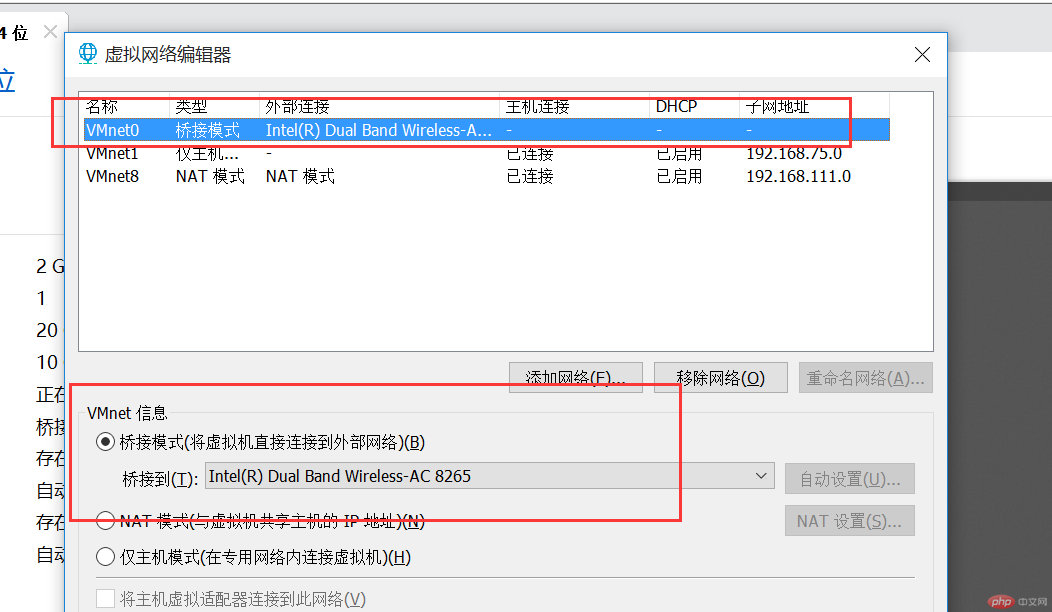 3. Gestion de l'installation (
3. Gestion de l'installation (
Prendre l'installation de la pagode comme exemple) : Exécutez la commande d'installation de
Pagoda
yum install -y wget && wget -O install.sh http://download.bt.cn/install/install_6.0.sh && sh install.sh
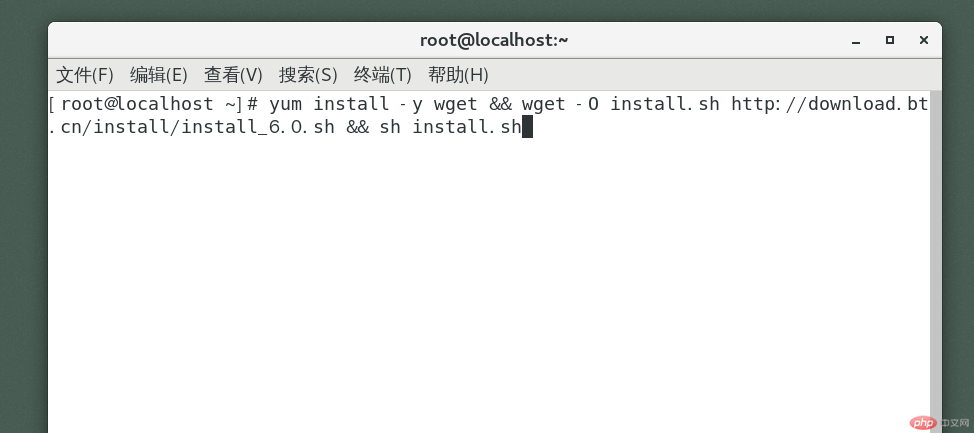
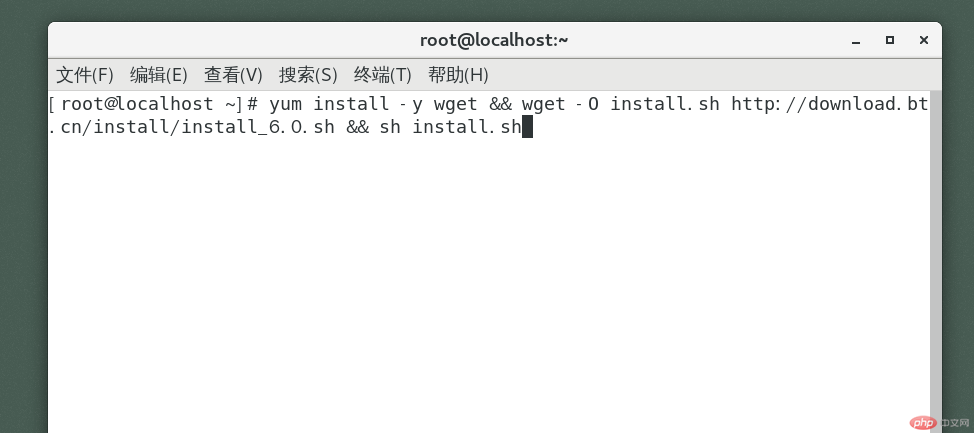
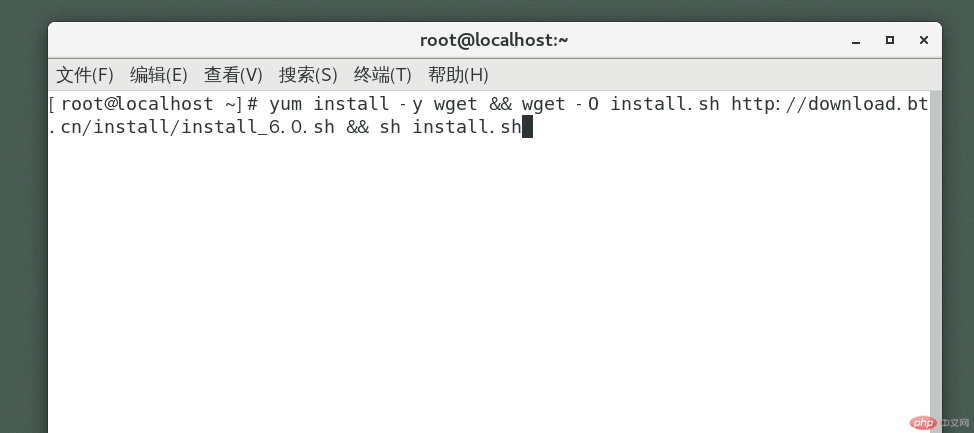 Résultat :
Résultat :
Bt-Panel : http://118.77.239.41:8888/87fcf236
nom d'utilisateur : ofcpslatmot de passe : 4a0db007
Comme le réseau est inclus, l'IP ici est l'IP du réseau externe connecté, vous devriez donc visiter http://192.168.1.10:8888/87fcf236
4. Visitez le panneau de configuration de la pagode
'http://192.168.1.10:8888/87fcf236',
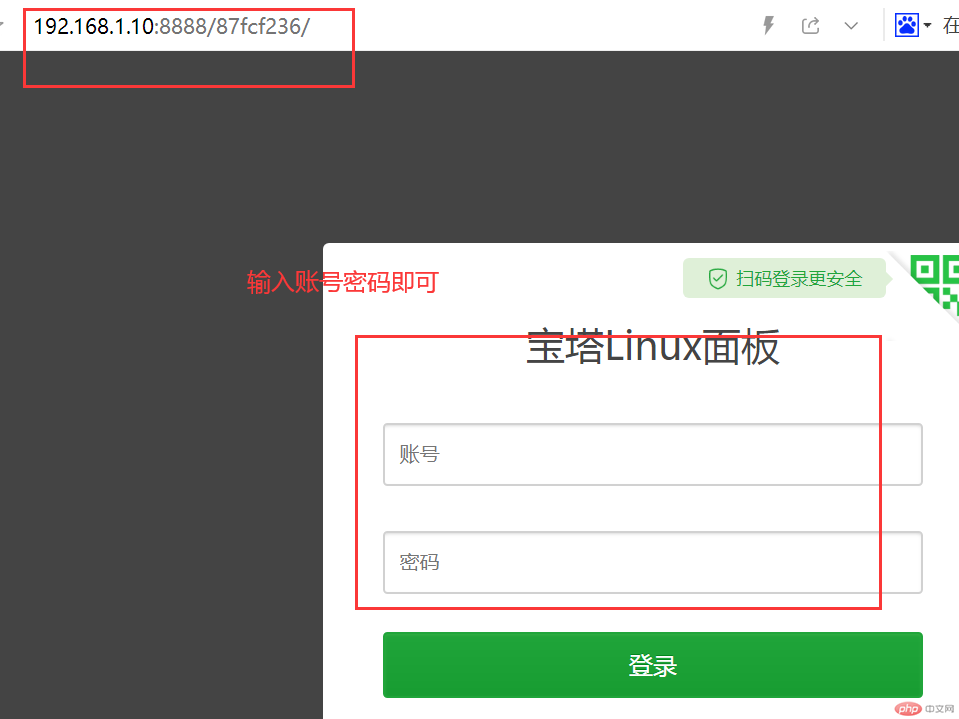 5. Projet de déploiement
5. Projet de déploiement
Ajouter un site : abc.xpv.com (se référer au manuel de la pagode pour les opérations spécifiques. Les tests ordinaires peuvent être ajoutés au répertoire supérieur, tandis que laravel doit ajouter le répertoire en cours d'exécution à public)
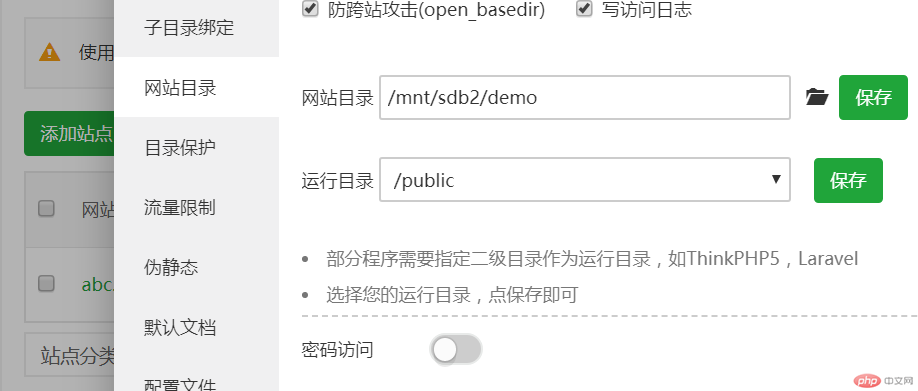
6. hôteL'accès à abc.xpv.com à ce moment n'est pas valide, ou le site Web d'abc.xpv.com existe déjà.
Solution :
Vous devez modifier l'hôte local et pointer la nouvelle URL vers l'adresse IP de la machine virtuelle pour la gestion L'utilisateur ouvre C:WindowsSystem32driversetchosts et ajoute l'URL 192.168.1.10
7. L'ordinateur accède à l'URL avec succès
Bien sûr, ce site Web n'est accessible que pour des tests au sein du LAN local. Le réseau externe n'est pas accessible.
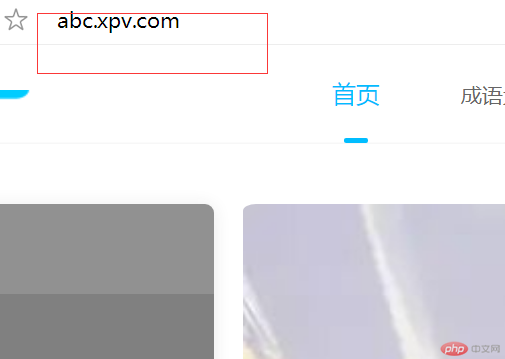
Résumé :
Cette méthode vous permet d'expérimenter des projets de déploiement sans acheter de serveur cloud. Certains codes ne sont pas disponibles sous Windows. Problème, il peut y avoir des erreurs lors du déploiement.
Mais il y a aussi des inconvénients. Vous devez démarrer la machine virtuelle à chaque fois que vous l'utilisez (il est recommandé de suspendre la machine virtuelle)
Ce qui précède est le contenu détaillé de. pour plus d'informations, suivez d'autres articles connexes sur le site Web de PHP en chinois!

